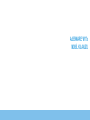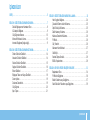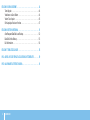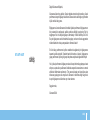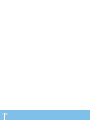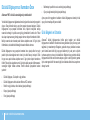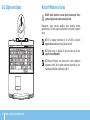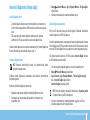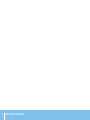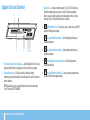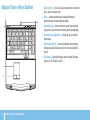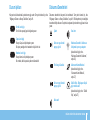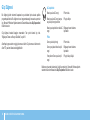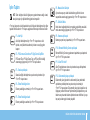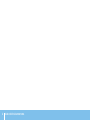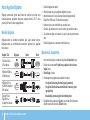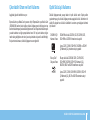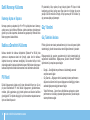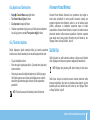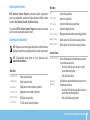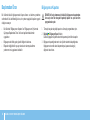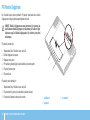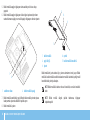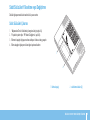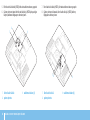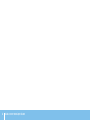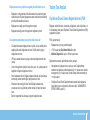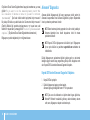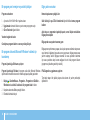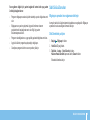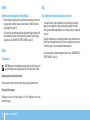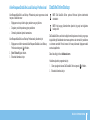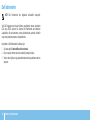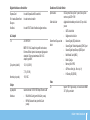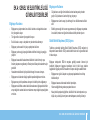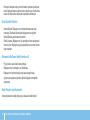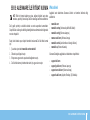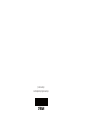ALIENWARE
®
M17x
MOBİL KILAVUZU

Buradaki içerik önceden haber verilmeksizin değiştirilebilir.
© 2011 Dell Inc. Tüm hakları saklıdır.
Dell Inc.’nin yazılı izni olmaksızın bu materyallerin herhangi bir şekilde çoğaltılması
kesinlikle yasaktır.
Bu el kitabında kullanılan ticari markalar: Alienware, AlienFX ve AlienHead
logosu, Alienware Corporation’ın ticari markaları veya tescilli ticari markalarıdır;
Dell, Dell Inc. kuruluşunun ticari markasıdır; Microsoft ve Windows, Microsoft
Corporation’ın ABD’de ve/ veya diğer ülkelerde ticari markaları veya tescilli ticari
markalarıdır; Intel ve Intel SpeedStep, Intel Corporation’ın ABD’de ve diğer
ülkelerde tescilli ticari markaları, Core ise ticari markasıdır; Blu-ray Disc, Blu-ray
Disc Association’ın ticari markasıdır; Bluetooth, Bluetooth SIG, Inc. kuruluşunun
tescilli ticari markasıdır; Phoenix FailSafe, Phoenix Technologies Ltd. kuruluşunun
ticari markasıdır.
Bu kılavuzda adı geçen diğer ticari markalar ve ticari adlar o marka ve adların
sahiplerine veya onların ürünlerine referans olarak kullanılmıştır. Dell Inc., kendi
ticari markaları ve ticari unvanları dışında bunlar üzerinde herhangi bir mülkiyet
iddia etmemektedir.
Yasal Model: P01E Yasal Tür: P01E002
S/ N: 7FN46 Rev. A01 Ekim 2011
Notlar, Dikkat Notları ve Uyarılar
NOT: NOT, bilgisayarınızın performansını artırmanıza yardımcı olan önemli
bilgileri gösterir.
DİKKAT: DİKKAT ifadesi donanımınıza gelecek olası hasarı veya veri
kaybını gösterir ve sorunu nasıl önleyeceğinizi açıklar.
UYARI: UYARI ifadesi maddi hasar, şahsi zarar ve ölüm olasılığını
gösterir.
Bu öğe, ABD patentleri ve Rovi Corporation’a ait diğer kri mülkiyet hakları
tarafından korunan kopya koruma teknolojisini içerir. Ters mühendislik ve parçalara
ayırma işlemleri yasaklanmıştır.

3
IÇINDEKILER
İÇİNDEKİLER
GİRİŞ ......................................................... 5
BÖLÜM 1: DİZÜSTÜ BİLGİSAYARINIZI KURMA....................... 7
Dizüstü Bilgisayarınızı Kurmadan Önce .........................8
AC Adaptörü Bağlama ....................................... 9
Güç Düğmesine Basma .....................................10
Microsoft Windows’u Kurma ..................................10
Internet’e Bağlanma (İsteğe bağlı) ............................. 11
BÖLÜM 2: DİZÜSTÜ BİLGİSAYARINIZI TANIMA...................... 13
Önden Görünüm Özellikleri ..................................14
Arkadan Görünüm Özellikleri .................................14
Soldan Görünüm Özellikleri ..................................15
Sağdan Görünüm Özellikleri.................................. 16
Ekran Özellikleri ...........................................17
Bilgisayar Tabanı ve Klavye Özellikleri .......................... 18
Durum Işıkları ............................................. 19
Dokunma Denetimleri .......................................19
Güç Düğmesi .............................................20
İşlev Tuşları...............................................21
BÖLÜM 3: DİZÜSTÜ BİLGİSAYARINIZI KULLANMA .................. 23
Harici Aygıtları Bağlama .....................................24
Çıkarılabilir Ortam ve Kart Kullanma ...........................25
Optik Sürücüyü Kullanma ....................................25
Dahili Kamerayı Kullanma ...................................26
Kablosuz Denetimini Kullanma................................26
Pil Paketi................................................. 26
Güç Yönetimi .............................................26
Alienware Komut Merkezi....................................27
Gizlilik Kipi ...............................................27
Serbest Düşme Sensörü..................................... 28
BIOS’u Yapılandırma .......................................28
BÖLÜM 4: EK VEYA YEDEK BİLEŞEN YÜKLEME .................... 33
Başlamadan Önce .........................................34
Pil Paketini Değiştirme ......................................36
Bellek Yükseltme veya Değiştirme ............................. 37
Sabit Sürücüleri Yükseltme veya Değiştirme .....................39

4
IÇINDEKILER
BÖLÜM 5: SORUN GİDERME .................................... 43
Temel İpuçları .............................................44
Yedekleme ve Genel Bakım . . . . . . . . . . . . . . . . . . . . . . . . . . . . . . . . . . 44
Yazılım Tanı Araçları .......................................45
Sık Karşılaşılan Soruların Yanıtları ............................. 47
BÖLÜM 6: SİSTEM KURTARMA .................................. 51
AlienRespawn/ DataSafe Local Backup .........................52
DataSafe Online Backup ....................................53
Dell İndirmelerim........................................... 54
BÖLÜM 7: TEMEL ÖZELLİKLER .................................. 55
EK A: GENEL VE ELEKTRİKLE İLGİLİ GÜVENLİK TEDBİRLERİ ........ 59
EK B: ALIENWARE İLE İRTİBAT KURMA ........................... 61

5
GİRİŞ
Değerli Alienware Müşterisi,
Alienware ailesine hoş geldiniz. Sayıları gitgide artan teknoloji meraklısı, yüksek
performans isteyen bilgisayar kullanıcıları arasına sizin de katıldığınızı görmekten
büyük mutluluk duyuyoruz.
Bilgisayarınızı üreten Alienware mühendisleri yüksek performanslı bilgisayarınızın
tüm potansiyelini sergileyecek şekilde optimize edildiğini onaylıyorlar. Biz hiç
değişmeyen tek bir amaçla bilgisayar üretmekteyiz: Kendi Malınmış Gibi Üret.
Bu yeni bilgisayarınız zorlu kriterlerimizi karşılayıp, sınırlarının ötesine geçmeden
mühendislerimizin rahat uyumayacaklarını bilmenizi isteriz!
En ileri düzey performansın keyne varabilmenizi sağlamak için bilgisayarınızı
kapsamlı şekilde test ettik. Standart hazırlık dönemine ek olarak, bilgisayarınız
yapay performans ölçütleri gibi gerçek hayattan araçlarla da değerlendirilmiştir.
Yeni, yüksek performanslı bilgisayarınızla sizi deneyimlerimizi paylaşmaya davet
ediyoruz, e-posta ile veya Alienware’i telefonla arayarak bize sorularınızı ve merak
ettiklerinizi bildirmekten çekinmeyin. Tüm personel olarak yeni teknolojilere olan
tutkunuzu paylaşıyoruz ve umuyoruz ki Alienware’ın üretirken aldığı haz gibi siz
de yeni bilgisayarınızı kullanırken aynı hazzı alırsınız.
Saygılarımızla,
Alienware Ekibi
GİRİŞ
INTRODUCTION

6
GİRİŞ

7
BÖLÜM 1: DİZÜSTÜ BİLGİSAYARINIZI KURMA
CHAPTER 1: SETTING UP YOUR LAPTOP
BÖLÜM 1: DİZÜSTÜ BİLGİSAYARINIZI
KURMA

8
BÖLÜM 1: DİZÜSTÜ BİLGİSAYARINIZI KURMA
• Multimedya hoparlörleri ve sub-woofer (sipariş edilmişse)
• Oyun çubuğu denetleyicileri (sipariş edilmişse)
Ayrıca çevre birim aygıtlarının kablolarını dizüstü bilgisayarına takmak için düz
veya yıldız tornavidaya ihtiyacınız olabilir.
Ürün Belgeleri ve Ortamları
Alienware
®
dizüstü bilgisayarınızla birlikte gelen belgeler yeni dizüstü
bilgisayarınızın özelliklerini incelerken aklınıza gelebilecek pek çok soruya yanıt
sağlamak için tasarlanmıştır. Belgelere, gelecekte ortaya çıkabilecek sorulara
yanıt bulmak üzere teknik bilgi veya genel kullanım için ya da yanıt ve çözüm
bulmanıza yardımcı olması için bakabilirsiniz. Belgelerin bazı yerlerinde dizüstü
bilgisayarınızla birlikte verilen ortama başvuru yapılır ve belirli görevleri yapmak
için bu ortam gerekebilir. Her zamanki gibi, teknik destek ekibimiz de size yardımcı
olmaya hazırdır.
Dizüstü Bilgisayarınızı Kurmadan Önce
Alienware
®
M17x ürününü satın aldığınız için tebrik ederiz!
Yeni dizüstü bilgisayarınızı bağlamadan önce tüm güvenlik ve kurulum yönergelerini
okuyun. Size gönderilen kutuyu açıp tüm parçaları çıkararak başlayın. Dizüstü
bilgisayarınızı veya parçaları kurmadan önce, hepsini inceleyerek nakliye
sırasında herhangi bir şekilde zarar görüp görmediklerini kontrol edin. Paket
size ulaşır ulaşmaz zarar görmüş parçaları hemen müşteri hizmetlerine bildirin.
Nakliye sırasında olan hasarları paket elinize ulaştıktan sonra ilk 5 gün içinde
bildirmelisiniz, aksi takdirde bildireceğiniz hasarlar dikkate alınmaz.
Dizüstü bilgisayarınızı veya parçaları kurmadan önce, sipariş edilen her şeyin
paketin içinde bulunduğundan emin olmak için ekteki faturayı inceleyin. Eksik
bir şey varsa, paket elinize ulaştıktan sonra 5 gün içinde müşteri hizmetlerine
bildirin. Paket elinize ulaştıktan sonra 5 gün içinde eksik parçaları bildirmezseniz,
vereceğiniz bilgiler dikkate alınmaz. Kontrol edilecek parçalardan bazıları
şunlardır:
• Dizüstü bilgisayar, AC adaptör ve güç kablosu
• Dizüstü bilgisayarın altında bulunan Microsoft CD anahtarı
• Monitör ve güç kablosu, video kablosu (sipariş edilmişse)
• Klavye (sipariş edilmişse)
• Fare (sipariş edilmişse)

9
BÖLÜM 1: DİZÜSTÜ BİLGİSAYARINIZI KURMA
AC Adaptörü Bağlama
UYARI: AC Adaptörü dünyanın her yerindeki elektrik prizleriyle
çalışır. Bununla birlikte, güç konektörleri ve çoklu prizler ülkeden
ülkeye değişiklik gösterir. Uyumsuz bir kablonun kullanılması veya
kablonun çoklu bir prize veya elektrik prizine yanlış bir biçimde
takılması yangına veya ekipmanın hasar görmesine yol açabilir.
NOT: Maksimum oyun performansı için AC adaptör dizüstü bilgisayara
bağlanmalıdır.
Dizüstü Bilgisayarınızı Yerleştirme
UYARI: Dizüstü bilgisayarı radyatör veya ısıtma kaynaklarının
yakınına veya üzerine koymayın. Dizüstü bilgisayarınız bir dolap
içine konacaksa, yeterli düzeyde havalandırmanın sağlandığından
emin olun. Dizüstü bilgisayarı nemli bir ortama veya yağmur ya da
suya maruz kalabileceği ortamlara koymayın. Dizüstü bilgisayarınızın
üzerine ve içine herhangi bir şekilde sıvı dökmemeye dikkat edin.
Bilgisayarınızı yerleştirirken şunlara dikkat edin:
• Düz ve sabit bir yüzeye konmalıdır.
• Güç kablosu ve diğer kablolar dizüstü bilgisayarı ile duvar veya başka
herhangi bir nesne arasında sıkışmamalıdır.
• Dizüstü bilgisayarınızın önünden, arkasından veya altından hava akışını
engelleyecek herhangi bir şey olmamalıdır.
• Dizüstü bilgisayarınızı koyduğunuz yer optik sürücülere ve diğer harici
depolama sürücülerine kolayca erişebileceğiniz kadar geniş olmalıdır.

10
BÖLÜM 1: DİZÜSTÜ BİLGİSAYARINIZI KURMA
Microsoft Windows’u Kurma
DİKKAT: İşletim sisteminin kurulum işlemini durdurmayın. Bunun
yapılması bilgisayarınızı kullanılmaz hale getirebilir.
Bilgisayarınız, sipariş sırasında istediğiniz işletim sistemiyle önceden
yapılandırılmıştır. Geri kalan ayarları yapılandırmak için ekrandaki yönergeleri
izleyin.
NOT: En iyi bilgisayar performansı için en yeni BIOS ve sürücüleri
support. dell. com adresinden inidirip yüklemeniz önerilir.
NOT: İşletim sistemi ve özellikleri ile ilgili daha fazla bilgi için bkz.
support. dell. com/ MyNewDell.
NOT: Microsoft Windows’u kurar kurmaz tam bir sistem yedeklemesi
oluşturmanız önerilir. Tam bir sistem yedeklemesi oluşturmak için, bkz.
“AlienRespawn/ DataSafe Local Backup” sayfa 52.
Güç Düğmesine Basma

11
BÖLÜM 1: DİZÜSTÜ BİLGİSAYARINIZI KURMA
3. Başlat → Denetim Masası→ Ağ ve Paylaşım Merkezi→ Bir ağa bağlan
öğesini tıklatın.
4. Kurulumu tamamlamak için ekrandaki talimatları izleyin.
Internet Bağlantınızı Ayarlama
ISS’ler ve ISS servisleri ülkeye göre farklılık gösterir. Ülkenizde kullanılabilen
servisleri öğrenmek için ISS’nize başvurun.
Internet’e bağlanamıyorsanız ancak geçmişte başarıyla bağlanmışsanız, Internet
Servis Sağlayıcınızın (ISP) servisinde bir kesinti olabilir. Servis durumunu kontrol
etmek için ISS’nizle bağlantı kurun veya daha sonra tekrar bağlanmayı deneyin.
ISS bilginizi hazırda bulundurun. Bir ISS’niz yoksa, Internet’e Bağlan sihirbazı
bir ISS edinmenize yardım edebilir.
1. Tüm açık dosyaları kaydedip kapatın ve tüm açık dosyalardan çıkın.
2. Başlat
→ Denetim Masası öğesini tıklatın.
3. Ağ ve Internet
→ Ağ ve Paylaşım Merkezi→ Yeni bir bağlantı veya Ağ
kur→ Internet’e Bağlan öğesini tıklatın.
Internet’e Bağlan penceresi görünür.
NOT: Hangi tür bağlantıyı seçeceğinizi bilmiyorsanız, Seçmeme yardım
et öğesini tıklatın veya ISS’nize başvurun.
4. Kurulumu tamamlamak için ekrandaki talimatları uygulayın ve ISS’niz
tarafından sağlanan kurulum bilgisini kullanın.
Internet’e Bağlanma (İsteğe bağlı)
Kablolu Bağlantı Kurma
• Çevirmeli bağlantı kullanıyorsanız, Internet bağlantınızı kurmadan önce
telefon hattını isteğe bağlı harici USB modeme ve telefonun duvar jakına
takın.
• DSL veya kablo/ uydu modem bağlantısı kullanıyorsanız, ayarlama
talimatları için ISS veya cep telefonu servisiniz ile bağlantı kurun.
Kablolu Internet bağlantınızın kurulumunu tamamlamak için “Internet Bağlantınızı
Kurma” bölümünde yer alan talimatları izleyin, sayfa 11.
Kablosuz Bağlantı Kurma
NOT: Kablosuz yönlendiricinizi kurmak için yönlendiricinizle birlikte
gönderilen belgelere bakın.
Kablosuz Internet bağlantınızı kullanmadan önce kablosuz yönlendiricinize
bağlamanız gerekir.
Kablosuz yönlendirici bağlantınızı kurmak için:
1. Bilgisayarınızda kablosuz özelliğinin etkinleştirildiğinden emin olun.
2. Herhangi bir açık dosyayı/ dosyaları kaydedin ve herhangi bir açık
programdan çıkın.

12
BÖLÜM 1: DİZÜSTÜ BİLGİSAYARINIZI KURMA

13
BÖLÜM 2: DİZÜSTÜ BİLGİSAYARINIZI TANIMA
Bu bölümde yeni dizüstü bilgisayarınızın çeşitli özelliklerini tanımanız ve hızlı
şekilde çalıştırmaya geçmeniz için çeşitli bilgiler verilmektedir.
BÖLÜM 2: DİZÜSTÜ BİLGİSAYARINIZI
TANIMA
CHAPTER 2: GETTING TO KNOW YOUR LAPTOP

14
BÖLÜM 2: DİZÜSTÜ BİLGİSAYARINIZI TANIMA
Arkadan Görünüm Özellikleri
1
1
AC adaptör konektörü — Bilgisayara güç sağlamak ve pili şarj etmek için
AC adaptöre bağlanır.
Önden Görünüm Özellikleri
2 31
1
Sol hoparlör — Sağ hoparlörle birlikte yüksek kaliteli stereo ses sağlar.
2
Tüketici Kızılötesi bağlantı noktası — Kızılötesi kullanarak aygıtları
bağlar.
3
Sağ hoparlör — Sol hoparlörle birlikte yüksek kaliteli stereo ses sağlar.

15
BÖLÜM 2: DİZÜSTÜ BİLGİSAYARINIZI TANIMA
4
DisplayPort konektörü — Bilgisayarınızı DisplayPort özelliği
bulunan projektörlere ve harici monitörlere bağlar.
5 Ağ konektörü — Bilgisayarınızı bir ağa veya geniş bant aygıtlarına
bağlar.
6 USB konektörleri (2) — Fare, klavye, yazıcı, harici sürücü veya
MP3 çalar gibi USB aygıtlarını bağlar.
7
USB PowerShare özellikli USB/ eSATA combo konektörü —
eSATA uyumlu depolama aygıtları (örneğin, harici sabit sürücü veya optik
sürücü) veya USB aygıtları (örneğin, fare, klavye, yazıcı harici sürücü veya
MP3 çalar) bağlama olanağı sağlar.
USB Powershare özelliği, bilgisayar kapalı veya bekleme kipindeyken USB
aygıtlarını şarj etmenizi sağlar. Bir USB aygıtını şarj ederken bilgisayarınızı
kapatırsanız, aygıtın şarj işlemi durur. Şarjın devam etmesi için USB
aygıtını çıkarıp tekrar takın.
NOT: Bilgisayar kapalı veya bekleme kipindeyken bazı USB aygıtları şarj
edilemeyebilir. Bu tür durumlarda, aygıtı şarj etmek için bilgisayarı açın.
8
IEEE 1394 A konektörü — Dijital video kameralar gibi yüksek hızlı
seri multimedya aygıtlarına bağlantı sağlar.
Soldan Görünüm Özellikleri
21
3
4 5
6
7
8
1
Güvenlik kablosu yuvası — Mağazalardan satın alınabilen güvenlik
kablolarını bilgisayara bağlar.
NOT: Bir güvenlik kablosunu satın almadan önce bilgisayarınızdaki
güvenlik kablosu yuvasına uygun olduğundan emin olun.
2
VGA konektörü — Monitör veya projektör gibi görüntü aygıtlarının
bağlanmasını sağlar.
3 HDMI konektörü — Ses ve video sinyalleri için bir TV’ye bağlanır.
NOT: Dahili hoparlörü bulunmayan monitörler için yalnızca video sinyali
okunur.

16
BÖLÜM 2: DİZÜSTÜ BİLGİSAYARINIZI TANIMA
3
Optik sürücü
— Yalnızca standart boyutlu (12 cm) CD, DVD ve Blu-ray
Disklerine (isteğe bağlı) kayıt yapar ve yürütür. Diskleri yerleştirirken
baskılı veya yazılı tarafın yukarıya dönük olduğundan emin olun. Daha
fazla bilgi için bkz. “Optik Sürücü Kullanma”, sayfa 25.
4 USB konektörleri (2) — Fare, klavye, yazıcı, harici sürücü veya MP3
çalar gibi USB aygıtlarını bağlar.
5 Ses çıkışı/ Kulaklık konektörü — Ön Sol/ Sağ hoparlörlere veya
kulaklıklara bağlanır.
6 Ses çıkışı/ Kulaklık konektörü — Orta hoparlör/ subwoofer veya
kulaklıklara bağlanır.
7 Arka Sol/ Sağ surround konektörü — Arka Sol/ Sağ surround
hoparlörlere bağlanır.
8 Ses girişi/ Mikrofon konektörü — Ses veya telefon programlarına
ses girişi için mikrofona bağlantı sağlar.
Sağdan Görünüm Özellikleri
2
3
4 5
1
6 7 8
1
8’i bir arada Ortam Kartı Okuyucusu
— Dijital fotoğraar, müzik, video ve
belgeleri görüntülemek ve paylaşmak için hızlı ve kolay bir yol sağlar.
2
ExpressCard yuvası
— Ek bellek, kablolu ve kablosuz iletişim,
multimedya ve güvenlik özellikleri için destek sağlar. Yuva 54 mm Express
kartları destekler.
NOT: ExpressCard yuvası, yalnızca ExpressCard’lar için tasarlanmıştır.
Yuva PC Kartları DESTEKLEMEZ.

17
BÖLÜM 2: DİZÜSTÜ BİLGİSAYARINIZI TANIMA
Ekran Özellikleri
1
2
3
4
1
Sol dijital dizi mikrofonu — Görüntülü sohbet ve ses kaydında yüksek
kaliteli ses sağlamak için sağ dijital dizi mikrofonu ekler.
2
Kamera — Video yakalama, konferans ve sohbet için dahili kamera.
3
Kamera etkinliği göstergesi — Kameranın açık mı, kapalı mı olduğunu
belirtir.
4
Sağ dijital dizi mikrofonu — Görüntülü sohbet ve ses kaydında yüksek
kaliteli ses sağlamak için sol dijital dizi mikrofonu ekler.

18
BÖLÜM 2: DİZÜSTÜ BİLGİSAYARINIZI TANIMA
Bilgisayar Tabanı ve Klavye Özellikleri
6
5
4
1
3
2
1
Durum ışıkları (3) — Scroll Lock, Caps Lock veya Number Lock ışıklarının
açık mı, kapalı mı olduğunu belirtir.
2
Klavye — Arkadan aydınlatmalı klavye, tuşlardaki tüm simgeleri
aydınlatarak karanlık ortamlarda görülmesini sağlar.
3
Dokunmatik yüzey — İmleci hareket ettirme, seçilen öğeleri sürükleme
veya taşıma ve yüzeye dokunarak çift tıklatma gibi fare işlevselliği sağlar.
4
Dokunmatik yüzey düğmeleri (2) — Faredeki gibi sağ ve sol tıklatma
işlevleri sağlar.
5
Dokunma denetimleri (9) — Dokunma denetimlerine dokunulduğunda
ilişkili işlev gerçekleşir. Daha fazla bilgi için bkz. “Dokunma Denetimleri”,
sayfa 19.
6
Güç düğmesi — Basıldığında bilgisayarı açar veya kapatır. Daha fazla
bilgi için, bkz. “Güç Düğmesi”, sayfa 20.

19
BÖLÜM 2: DİZÜSTÜ BİLGİSAYARINIZI TANIMA
Durum Işıkları
Klavyenin sol üst tarafında üç adet durum ışığı vardır. Tam yerini bulmak için, bkz.
“Bilgisayar Tabanı ve Klavye Özellikleri”, sayfa 18.
Scroll Lock Işığı
Scroll lock seçeneği açık olduğunda yanar.
Caps Lock Işığı
Klavye Caps Lock kipindeyken yanar.
Bu kipte yazdığınız tüm karakterler büyük harf olur.
Number Lock Işığı
Klavye Num Lock kipindeyken yanar.
Bu modda, dahili sayısal tuş takımı kullanılabilir.
Dokunma Denetimleri
Dokunma denetimleri klavyenin üst tarafındadır. Tam yerini bulmak için, bkz.
“Bilgisayar Tabanı ve Klavye Özellikleri”, sayfa 18. Etkinleştirmek için istediğiniz
denetime hafçe dokunun. Seçiminizi onaylamak için denetimin ışığı kısa bir süre
yanar.
Çıkart Sesi artır
Geri sar veya önceki
parçayı yürüt
Kablosuz Denetimi - Kablosuz
iletişimleri açın veya kapatın
(daha fazla bilgi için, bkz.
“Kablosuz Denetimini Kullanma”,
sayfa 26)
Yürüt veya Duraklat Alienware Komut Merkezi
(daha fazla bilgi için, bkz.
“Alienware Komut Merkezi”,
sayfa 27)
İleri sar veya Sonraki
parçayı yürüt
Gizlilik Kipi - Bilgisayarı düşük
güç moduna alın
(daha fazla bilgi için, bkz. “Gizlilik
Kipi”, sayfa 27)
Sesi azalt

20
BÖLÜM 2: DİZÜSTÜ BİLGİSAYARINIZI TANIMA
Güç Düğmesi
Bu düğmeyi işletim sistemini kapatacak veya bekleme kipine alacak şekilde
programlayabilirsiniz. Bu düğmenin nasıl programlanacağı konusunda ayrıntılar
için, Microsoft
®
Windows
®
işletim sisteminin Denetim Masası’nda Güç Seçenekleri
bölümüne bakın.
Güç düğmesi hareketli kapağın ortasındadır. Tam yerini bulmak için, bkz.
“Bilgisayar Tabanı ve Klavye Özellikleri”, sayfa 18.
AlienHead çerçevesinin rengi güç durumunu belirtir. Güç durumunu belirten renk
AlienFX
®
yazılımı kullanılarak değiştirilebilir.
AC adaptörde:
Mavi veya özel AC rengi Pil tam dolu.
Mavi veya özel AC rengi sarıya
veya özel pil rengine döner
Pil şarj ediliyor.
Mavi veya siyaha dönen özel AC
rengi
Bilgisayar hazır bekleme
kipindedir.
Pilde:
Sarı veya özel pil rengi Pil tam dolu.
Sarı veya siyaha dönen özel pil
rengi
Bilgisayar hazır bekleme
kipindedir.
Yanıp sönen Sarı veya özel pil
rengi
Pil şarj düzeyi düşük.
Bekleme ve hazırda bekleme kipi ile ilgili ayrıntılar için, Microsoft Windows işletim
sisteminin Denetim Masası’nda Güç Seçenekleri bölümüne bakın.
Sayfa yükleniyor ...
Sayfa yükleniyor ...
Sayfa yükleniyor ...
Sayfa yükleniyor ...
Sayfa yükleniyor ...
Sayfa yükleniyor ...
Sayfa yükleniyor ...
Sayfa yükleniyor ...
Sayfa yükleniyor ...
Sayfa yükleniyor ...
Sayfa yükleniyor ...
Sayfa yükleniyor ...
Sayfa yükleniyor ...
Sayfa yükleniyor ...
Sayfa yükleniyor ...
Sayfa yükleniyor ...
Sayfa yükleniyor ...
Sayfa yükleniyor ...
Sayfa yükleniyor ...
Sayfa yükleniyor ...
Sayfa yükleniyor ...
Sayfa yükleniyor ...
Sayfa yükleniyor ...
Sayfa yükleniyor ...
Sayfa yükleniyor ...
Sayfa yükleniyor ...
Sayfa yükleniyor ...
Sayfa yükleniyor ...
Sayfa yükleniyor ...
Sayfa yükleniyor ...
Sayfa yükleniyor ...
Sayfa yükleniyor ...
Sayfa yükleniyor ...
Sayfa yükleniyor ...
Sayfa yükleniyor ...
Sayfa yükleniyor ...
Sayfa yükleniyor ...
Sayfa yükleniyor ...
Sayfa yükleniyor ...
Sayfa yükleniyor ...
Sayfa yükleniyor ...
Sayfa yükleniyor ...
-
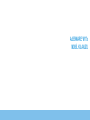 1
1
-
 2
2
-
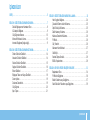 3
3
-
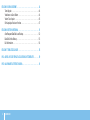 4
4
-
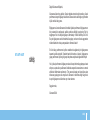 5
5
-
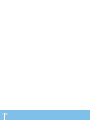 6
6
-
 7
7
-
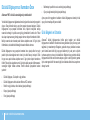 8
8
-
 9
9
-
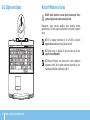 10
10
-
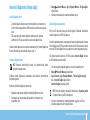 11
11
-
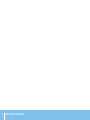 12
12
-
 13
13
-
 14
14
-
 15
15
-
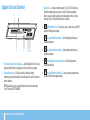 16
16
-
 17
17
-
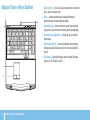 18
18
-
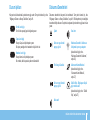 19
19
-
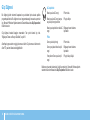 20
20
-
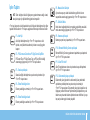 21
21
-
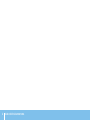 22
22
-
 23
23
-
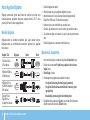 24
24
-
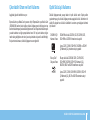 25
25
-
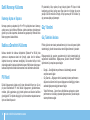 26
26
-
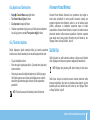 27
27
-
 28
28
-
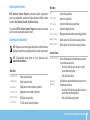 29
29
-
 30
30
-
 31
31
-
 32
32
-
 33
33
-
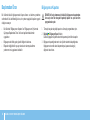 34
34
-
 35
35
-
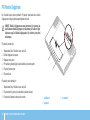 36
36
-
 37
37
-
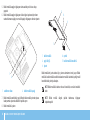 38
38
-
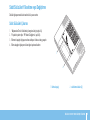 39
39
-
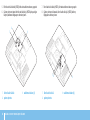 40
40
-
 41
41
-
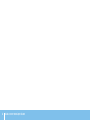 42
42
-
 43
43
-
 44
44
-
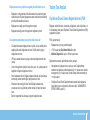 45
45
-
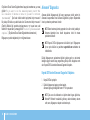 46
46
-
 47
47
-
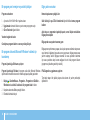 48
48
-
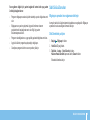 49
49
-
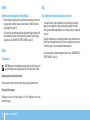 50
50
-
 51
51
-
 52
52
-
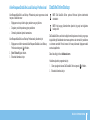 53
53
-
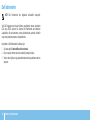 54
54
-
 55
55
-
 56
56
-
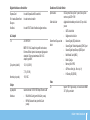 57
57
-
 58
58
-
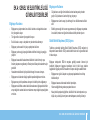 59
59
-
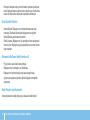 60
60
-
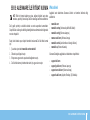 61
61
-
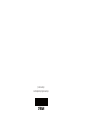 62
62
İlgili Makaleler
-
Alienware M15X Kullanici rehberi
-
Alienware M11x R2 Şartname
-
Alienware M11x R3 Kullanım kılavuzu
-
Alienware M14X Hızlı başlangıç Kılavuzu
-
Alienware M17x R3 Kullanici rehberi
-
Alienware M18X Kullanici rehberi
-
Alienware Aurora R3 Kullanici rehberi
-
Alienware Aurora ALX Kullanici rehberi
-
Alienware Area-51 ALX El kitabı
-
Alienware Area 51 Kullanici rehberi